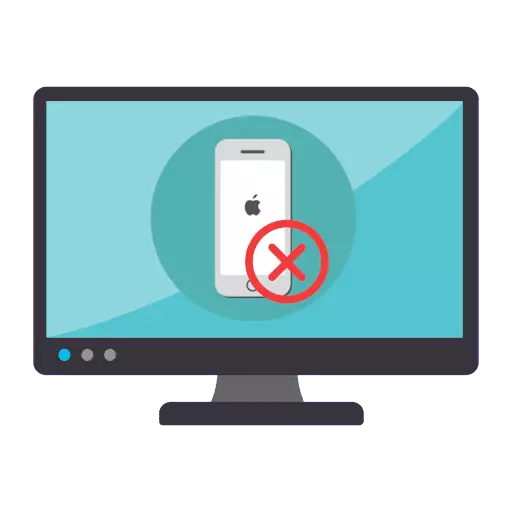
यदि आप किसी USB केबल का उपयोग करके कंप्यूटर से कंप्यूटर से कनेक्ट करते हैं, तो पहले सिस्टम द्वारा पता नहीं लगाया जाता है, इस आलेख में सिफारिशों को जानें, क्योंकि इस तरह की समस्या विभिन्न कारणों से हो सकती है, और इसलिए हल करने के कई तरीके हैं संकट।
कंप्यूटर आईफोन क्यों नहीं देखता है
नीचे दिए गए मुख्य कारणों पर विचार किया जाएगा जो इस तथ्य को प्रभावित कर सकते हैं कि यह आईफोन है जो कंप्यूटर नहीं देखता है, हालांकि अन्य यूएसबी डिवाइस ठीक से काम करते हैं।कारण 1: दोषपूर्ण यूएसबी केबल
आईफोन यूएसबी केबल से जुड़े बहुत संवेदनशील रूप से प्रतिक्रिया करता है। यदि आप एक गैर-मूल तार का उपयोग करते हैं, तो आप लगभग पूर्ण विश्वास के साथ कर सकते हैं कि मैंने समस्या को बिल्कुल बुलाया। समाधान सरल है - मूल या प्रमाणित केबल का उपयोग करें (इस तरह के एक निशान पैकेज पर जुड़ा होना चाहिए)।

यदि केबल मूल है, तो इसकी ईमानदारी की जांच करें: तार दृश्य दोषों के बिना होना चाहिए, कनेक्टर स्वयं, जो आईफोन, साफ, ऑक्सीकरण के संकेतों के बिना डाला जाता है। यदि केबल असंतोषजनक स्थिति में है, तो हम इसे बदलने की सलाह देते हैं।

कारण 2: डिवाइस की विफलता
ऑपरेटिंग सिस्टम और कंप्यूटर में, और आईफोन में व्यवस्थित विफलता हो सकती है, जिसने इस तथ्य को प्रभावित किया कि डिवाइस को विंडोज में परिभाषित नहीं किया गया है। समाधान सरल है - इन उपकरणों में से प्रत्येक को पुनरारंभ करना होगा।और पढ़ें: आईफोन को पुनरारंभ कैसे करें
कारण 3: ड्राइवरों की समस्याएं
कंप्यूटर पर आईफोन की दृश्यता के साथ समस्या को हल करने का निम्न तरीका ड्राइवरों को पुनर्स्थापित करना है।
- आईफोन को यूएसबी केबल का उपयोग करके कंप्यूटर से कनेक्ट करें।
- नियंत्रण कक्ष खोलें। सिस्टम अनुभाग का चयन करें।
- विंडो के बाईं ओर, डिवाइस प्रबंधक अनुभाग खोलें।
- "पोर्टेबल डिवाइस" शाखा का विस्तार करें। राइट-क्लिक करके "ऐप्पल आईफोन" पर क्लिक करें और डिवाइस हटाएं का चयन करें।
- ड्राइवर को हटाने की पुष्टि करें।
- आईफोन को कंप्यूटर से डिस्कनेक्ट करें, और फिर कनेक्ट करें और अपने स्मार्टफोन को अनलॉक करें। जब स्क्रीन पर कोई संदेश दिखाई देता है, तो इस कंप्यूटर पर भरोसा करने के लिए, सहमत हों और पासवर्ड कोड दर्ज करें। उसके बाद, कंप्यूटर ड्राइवरों को फिर से स्थापित करना शुरू कर देगा।
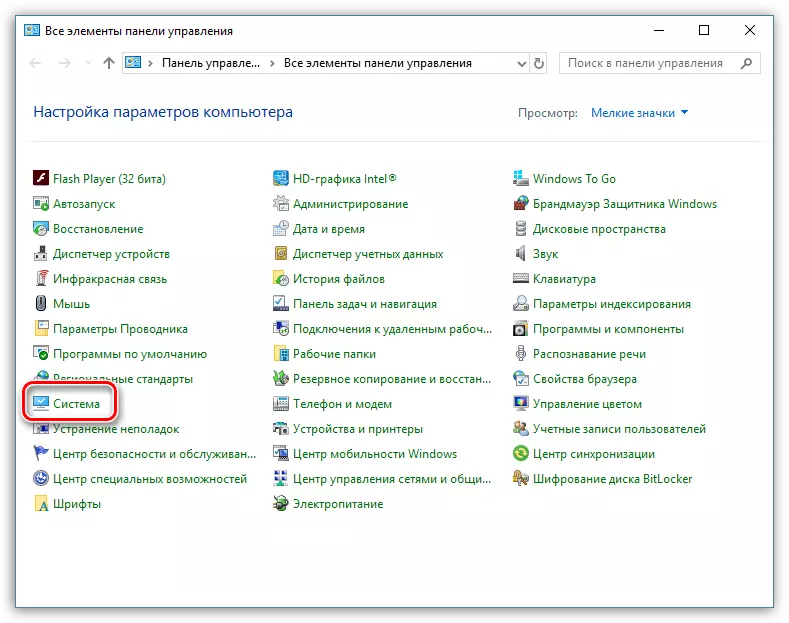
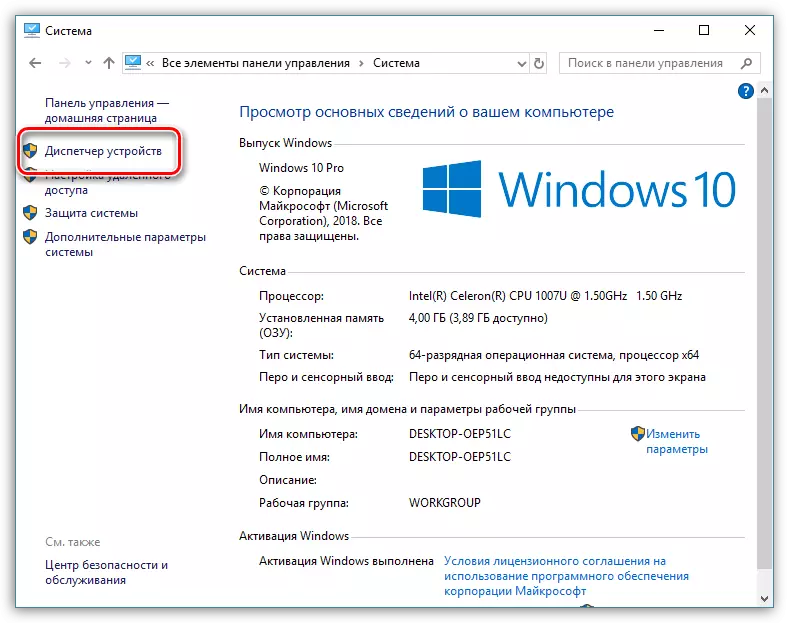

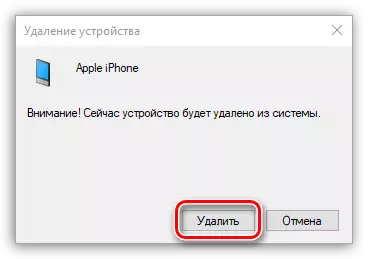

कारण 4: यूएसबी कंप्यूटर कनेक्टर
अपने कंप्यूटर पर फोन को दूसरे कनेक्टर से कनेक्ट करने का प्रयास करें। यह वांछनीय है कि कनेक्टर सिस्टम इकाई के विपरीत पक्ष पर स्थित है, क्योंकि यह सीधे मदरबोर्ड पर जाता है, जिसका अर्थ है कि यह सिस्टम इकाई के सामने वाले पैनल पर स्थित लोगों की तुलना में अधिक कुशल काम करता है।कारण 5: गलत काम iTunes
यदि एक आईफोन विंडोज एक्सप्लोरर में प्रदर्शित होता है, लेकिन आईट्यून्स में अज्ञात रहता है - यह माना जा सकता है कि समस्या प्रोग्राम में ही है। पूरी तरह से कंप्यूटर से हटाने के बाद इसे पुनर्स्थापित करने का प्रयास करें।
और पढ़ें: पूरी तरह से कंप्यूटर से आईट्यून्स को कैसे हटाएं
कारण 6: आईफोन ऑपरेटिंग सिस्टम विफलता
अक्सर गलत आईओएस का काम होता है जब बड़े बदलाव करते हैं, उदाहरण के लिए, यदि फोन पर जेलबैक बनाया गया था। गैजेट को फ़ैक्टरी सेटिंग्स में वापस करने का प्रयास करें - यह न केवल प्रश्न में समस्या को खत्म कर सकता है, बल्कि अस्थायी फ़ाइलों को हटाकर स्मार्टफ़ोन पर भी मुफ्त मेमोरी।
- सबसे पहले, आईफोन पर बैकअप अपडेट करें। ऐसा करने के लिए, सेटिंग्स खोलें और शीर्ष विंडो पर ऐप्पल आईडी खाता नाम का चयन करें। इसके बाद, "iCloud" खंड खोलें।
- एक नई विंडो में, "बैकअप" का चयन करें और बैकअप बटन बनाएं पर टैप करें।
- आप जानकारी को मिटाने के लिए स्थानांतरित कर सकते हैं। आईफोन पैरामीटर की मुख्य विंडो पर लौटें और "बेसिक" अनुभाग खोलें। विंडो के नीचे, "रीसेट" आइटम पर टैप करें।
- "सामग्री और सेटिंग्स मिटाएं" का चयन करें। "आईफोन ढूंढें" काम को जारी रखने और अक्षम करने के लिए, आपको ऐप्पल आईडी से पासवर्ड दर्ज करना होगा।
- जब प्रक्रिया पूरी हो जाती है, तो स्क्रीन पर एक स्वागत विंडो दिखाई देगी। प्राथमिक आईफोन सेटिंग करें और iCloud से डेटा पुनर्स्थापित करें।


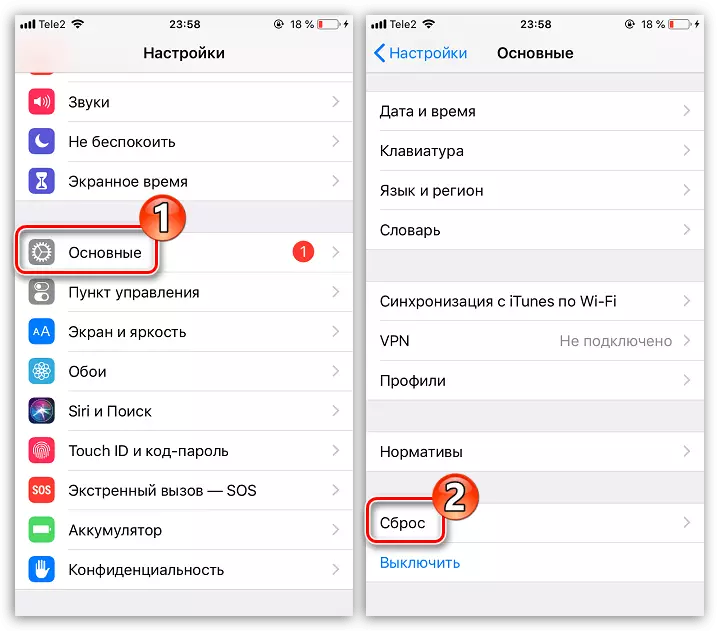
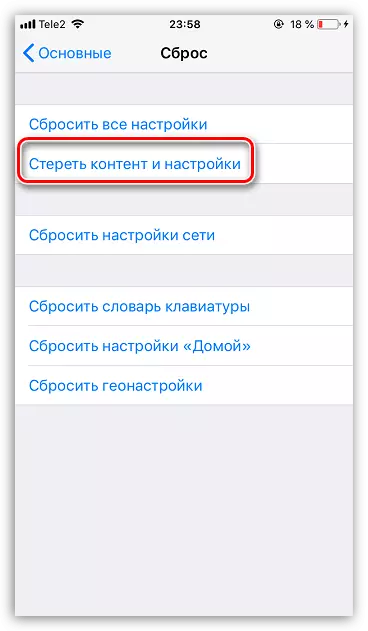
इस आलेख में दी गई सिफारिशें आपको कंप्यूटर और आईफोन के बीच एक कनेक्शन स्थापित करने में मदद करेंगी।
